Opi luomaan audiogrammi tuontia varten iPhonessa ja iPadissa, jotta voit yhdistää AirPod-laitteesi tai muut yhteensopivat kuulokkeet henkilökohtaiseen kuuloprofiiliin.
Opi luomaan oma audiogrammi Piilota
Mikä on audiogrammi?
Audiogrammi näyttää puhtaasävyisen audiometriatestin tulokset. Pohjimmiltaan audiogrammi osoittaa, kuinka voimakkaita ääniä sinun on oltava, jotta voit poimia ne. Audiogrammitestin tulos on kummankin korvan keskiarvo näiden neljän taajuuden perusteella: 500 Hz, 1 kHz, 2 kHz ja 4 kHz.


Tarvitsemasi desibelitason ja normaalin tason välinen ero osoittaa kuulovamman taso. Jos ei ole mitään eroa, olet siunattu normaalilla kuulolla. Jos näiden kahden välillä on tietty ristiriita, kuulosi on heikentynyt.
Miksi tarvitsen audiogrammia?
Voit tuoda audiogrammin, jotta voit myöhemmin räätälöidä kuulokkeiden äänilähdön heijastavat ainutlaatuisia audiogrammitietojasi. iOS käyttää mukautettua audiogrammia vahvistamaan pehmeitä ääniä ja säätämään tiettyjä taajuuksia vastaavasti. Tämän seurauksena kaikki mitä kuuntelet, mukaan lukien Siri, radioasemat, musiikki, podcastit ja puhelut, viritetään täydellisesti kuulosi mukaan.
Huomasin juuri, että voit ladata audiogrammin iPhoneen ja aseta kuulokkeet vastaamaan henkilökohtaista kuuloprofiiliasi. Kuulen musiikissa yksityiskohtia, joita en ole kuullut vuosiin. Tämä on uskomatonta-musiikki kuulostaa jälleen elävältä. Voisin itkeä.
-Dave Wiskus (@dwiskus) 7. lokakuuta 2021
iOS 13: sta lähtien olet voinut lisätä audiogrammeja kuulotestistä Health-sovellukseen. iOS 15 ja iPadOS 15 toivat mahdollisuuden tuoda audiogrammin Asetukset-sovellukseen ja käyttää sitä äänen mukauttamiseen tuetuissa kuulokkeissa. Mutta miten luodaan audiogrammi? Toistaiseksi Apple ei ole tarjonnut tapaa luoda sellaista liikkeellä ollessasi.
iPhone-sovellukset audiogrammien luomiseen
Tässä ovat kolmannen osapuolen sovellukset:
Tässä opetusohjelmassa keskitymme ilmaiseen Mimi Hearing Test-sovellukseen, koska se on kalibroitu EarPod-, AirPods-, AirPods Pro-ja Sennheiserin HDA 200-ja 300-kuulokkeille.
Kuinka luoda audiogrammi Mimi Hearing Test-sovelluksella
Varmista ennen tämän testin suorittamista, että olet hiljaisessa ympäristössä. Muista palauttaa iPhonen tai iPadin nykyiset äänimääritykset oletusasetuksiin. Näin vältät nykyiset ääniasetukset, jotka saattavat vääristää kuulokokeen tuloksia. Sammuta ensin äänen taajuuskorjain valitsemalla Asetukset → Musiikki → Taajuuskorjain asetukseksi Pois. Toiseksi, aseta äänenvoimakkuuden tasapaino keskelle kohdassa Asetukset → Esteettömyys → Ääni/Visual . Lopuksi sammuta kaikki iPhonen taustaäänet ja muista kytkeä Älä häiritse-tila päälle.
Avaa Mimi-kuulotestin audiogrammi-sovellus iPhonellasi. Valitse aloitusnäytöstä Aloita . Jatka valitsemalla Testaa korvasi . Valitse seuraavassa näytössä Puhtaan äänen kynnystesti . Aloita valitsemalla Testaa korvasi . Kun olet antanut mikrofonille luvan, kosketa Kaikki asetukset -painiketta. Valitse syntymäpäiväsi ja napauta sitten Seuraava . Kun AirPod on liitetty iPhoneen, jatka valitsemalla Seuraava . Säädä äänenvoimakkuudeksi 50 prosenttia liukusäätimellä tai äänenvoimakkuuspainikkeilla ja valitse sitten Seuraava . Valitse nyt kuulokemalli luettelosta ja valitse sitten Kaikki asetukset . Kosketa Aloita painamalla kokeillaksesi harjoituskierrosta. Kosketa pyöreää painiketta pitkään, kun kuulet piippauksen, ja vapauta se, kun piippaus katoaa. Jatka näin, kunnes sovelluksen yläosassa oleva palkki täyttyy. Älä huoli, saat siitä kiinni muutaman yrityksen jälkeen. Valitse sen jälkeen Aloita testi , jos haluat jatkaa varsinaisen testin aloittamista, tai Harjoittele uudelleen , jos haluat pelata toisen harjoituskierroksen. Testaa oikea korva noudattamalla ohjeita. Aika testata vasenta korvaa. Valitse Seuraava ja noudata näytön ohjeita.
Kun testi on valmis, näet tilastosi ja kuulovauriosi.
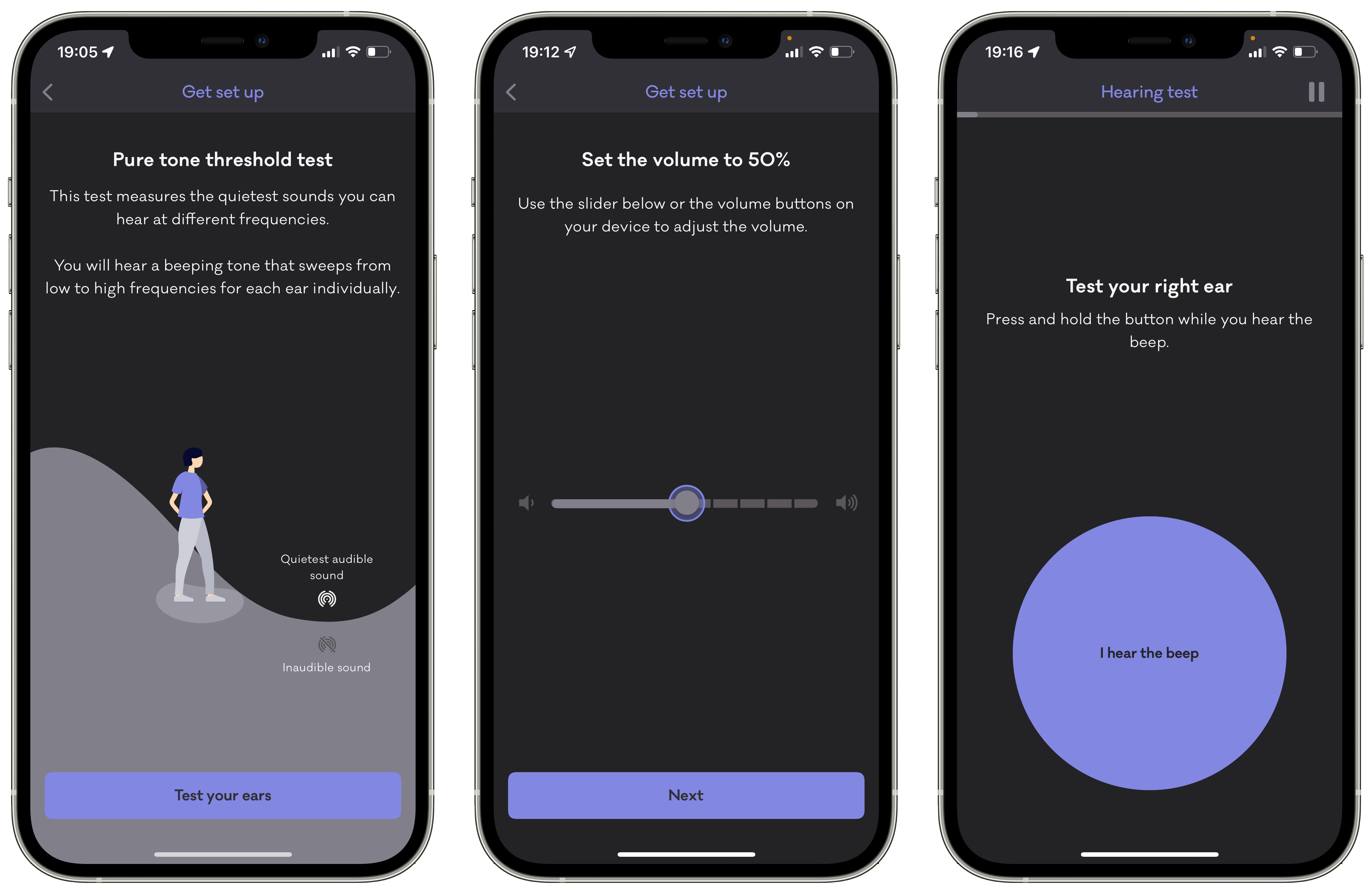
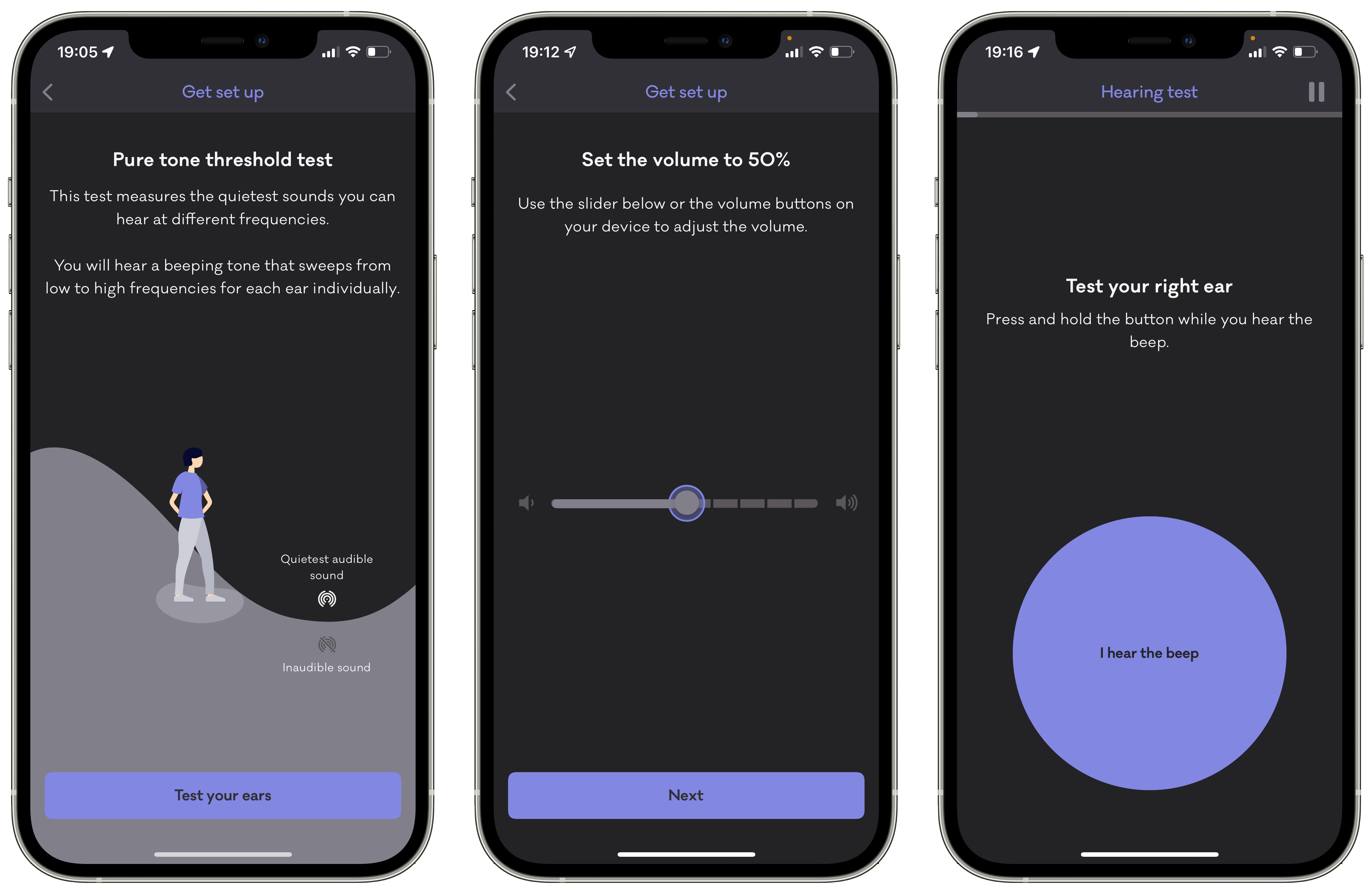
Ihmetteleville WHO määrittelee kuulon menetysluokka paremmin toimivalla korvallasi.
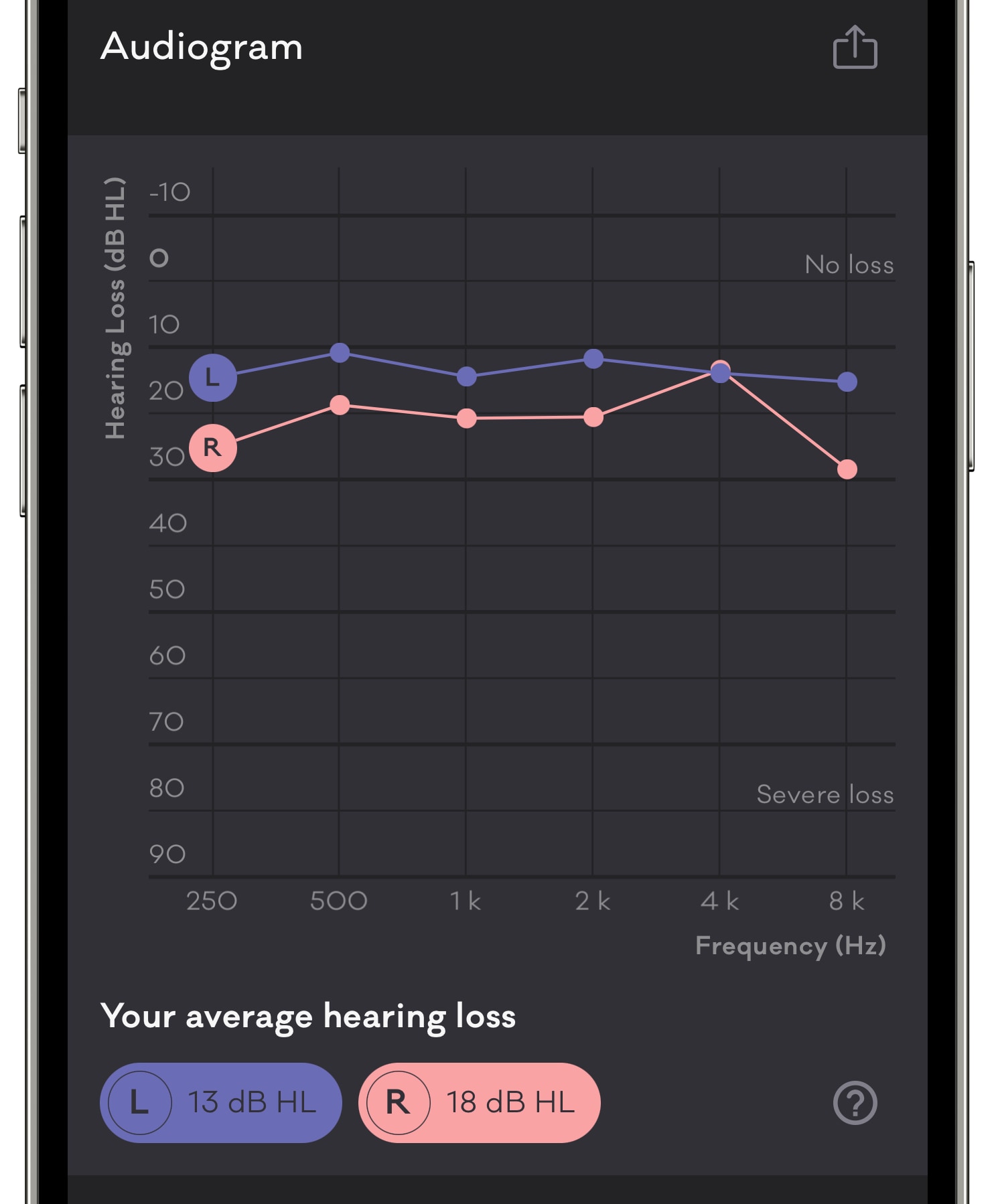
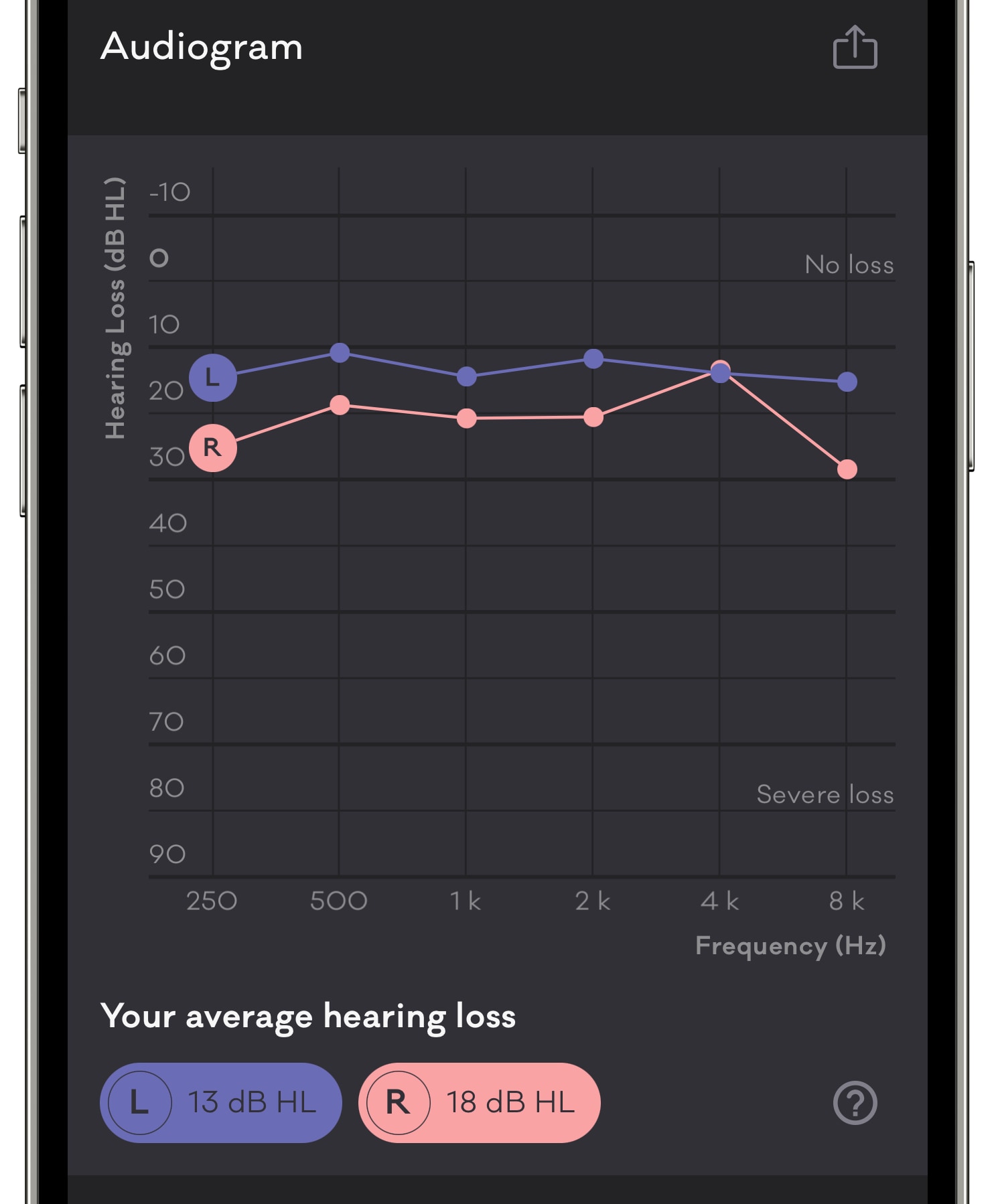
Vie tulokset PDF-asiakirjaksi koskettamalla oikeassa yläkulmassa olevaa Jaa-kuvaketta.
Jos luot Kun käytät Mimi-tiliä, voit tallentaa kuulotunnuksesi tiedot turvallisesti ja käyttää niitä monipalvelussa ple-laitteet. Ja antamalla luvan käyttää Health-tietokantaa Mimi-asetuksissa, sovellus vie tulokset automaattisesti Health-sovellukseen. Sen lisäksi, että arvioimme kuulosi täydellisessä hiljaisuudessa, tämä sovellus tarjoaa myös peitetyn kynnystestin, joka mittaa hiljaisimmat äänet, jotka kuulet meluisassa ympäristössä.
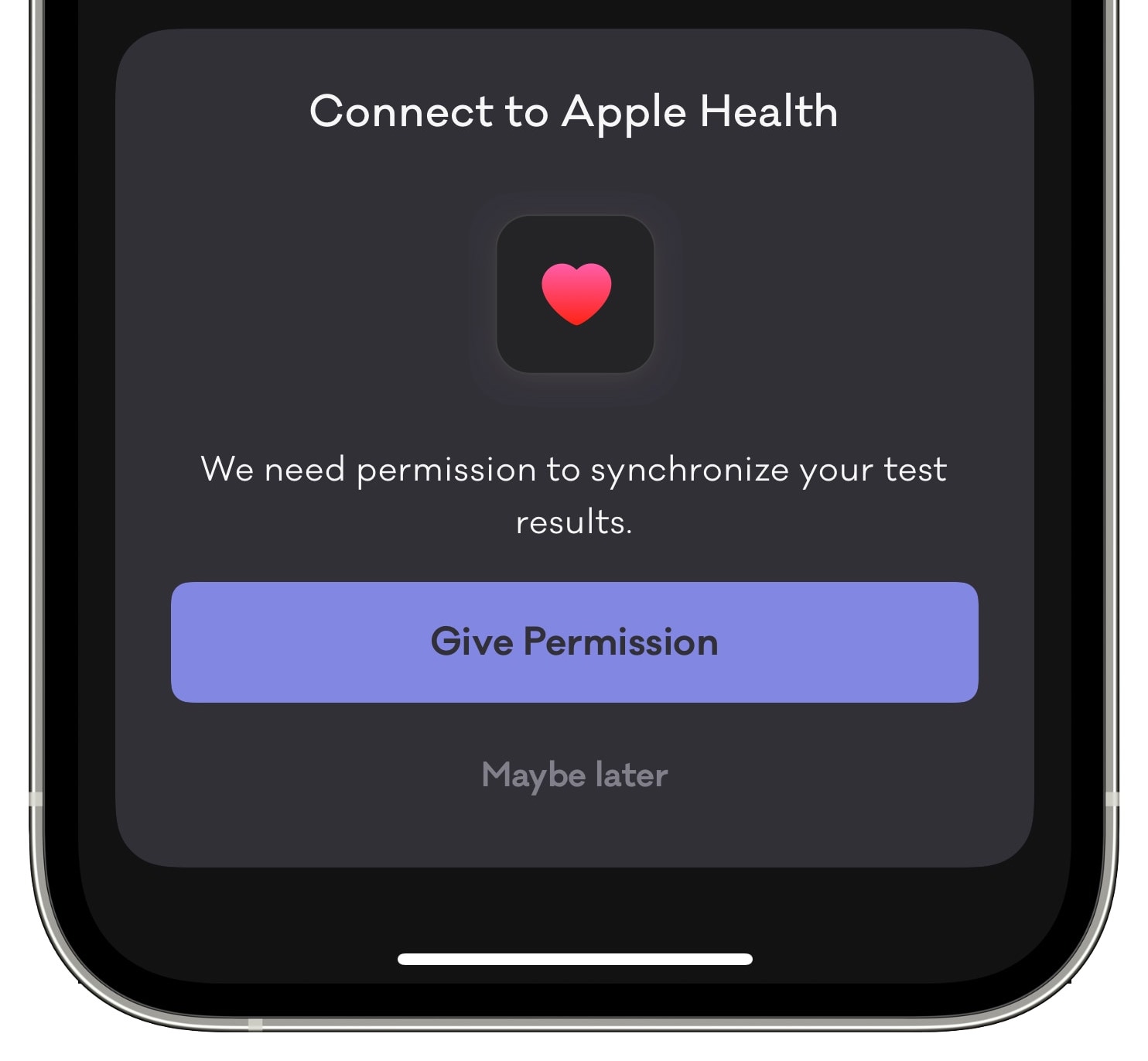
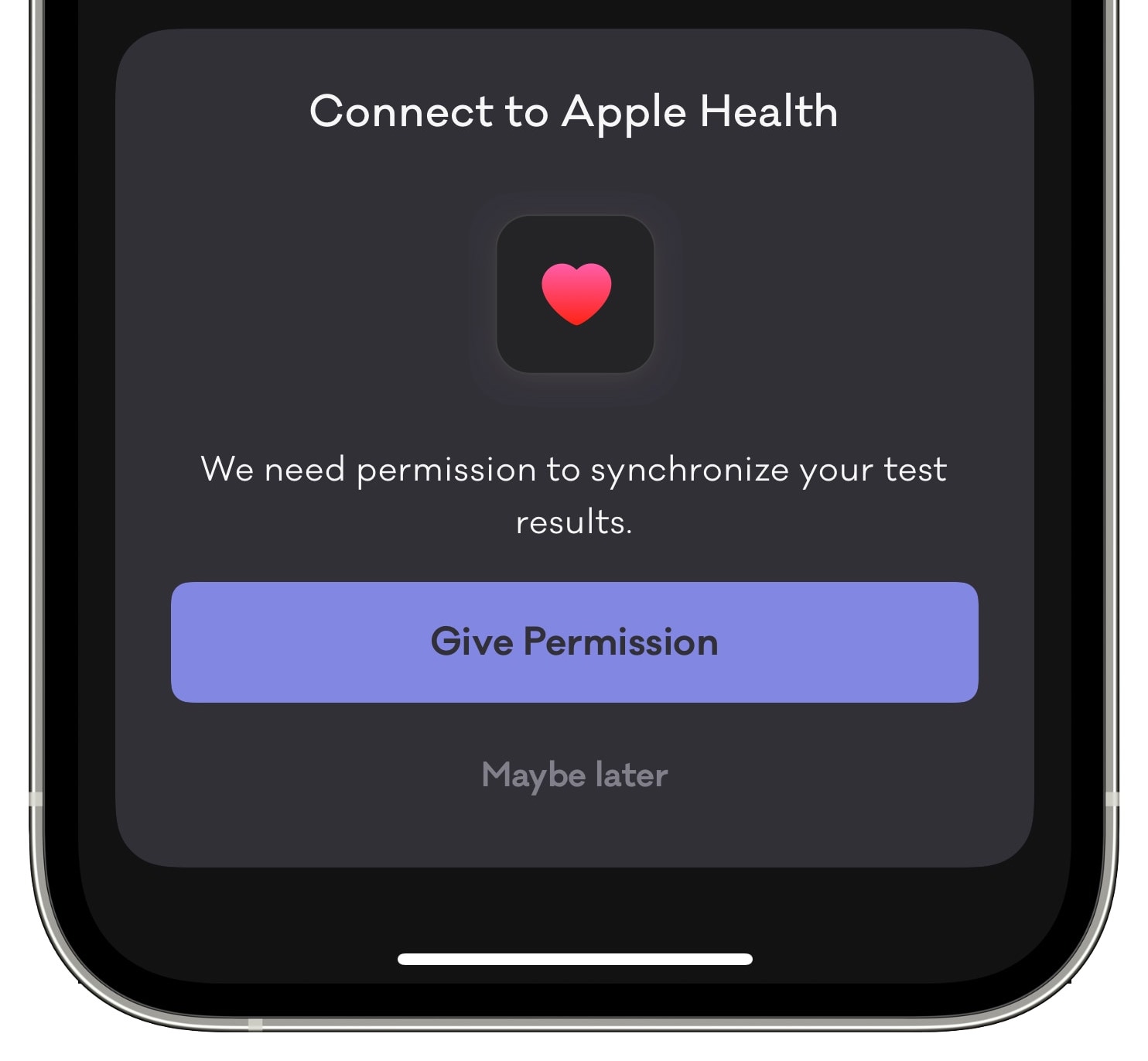
Muokatun sisällön tuominen audiogrammi
Kun audiogrammi on viety Health-tilaan, valitse Asetukset → Esteettömyys → Ääni/visuaalinen → Kuulokkeiden asetukset → Mukautetut ääniasetukset ja valitse sitten vaihtoehto Käytä audiogrammia . Tämä hakee aiemmin tuodut audiogrammitietosi Terveys-sovelluksesta ja käyttää sitä äänikokemuksesi muokkaamiseen.
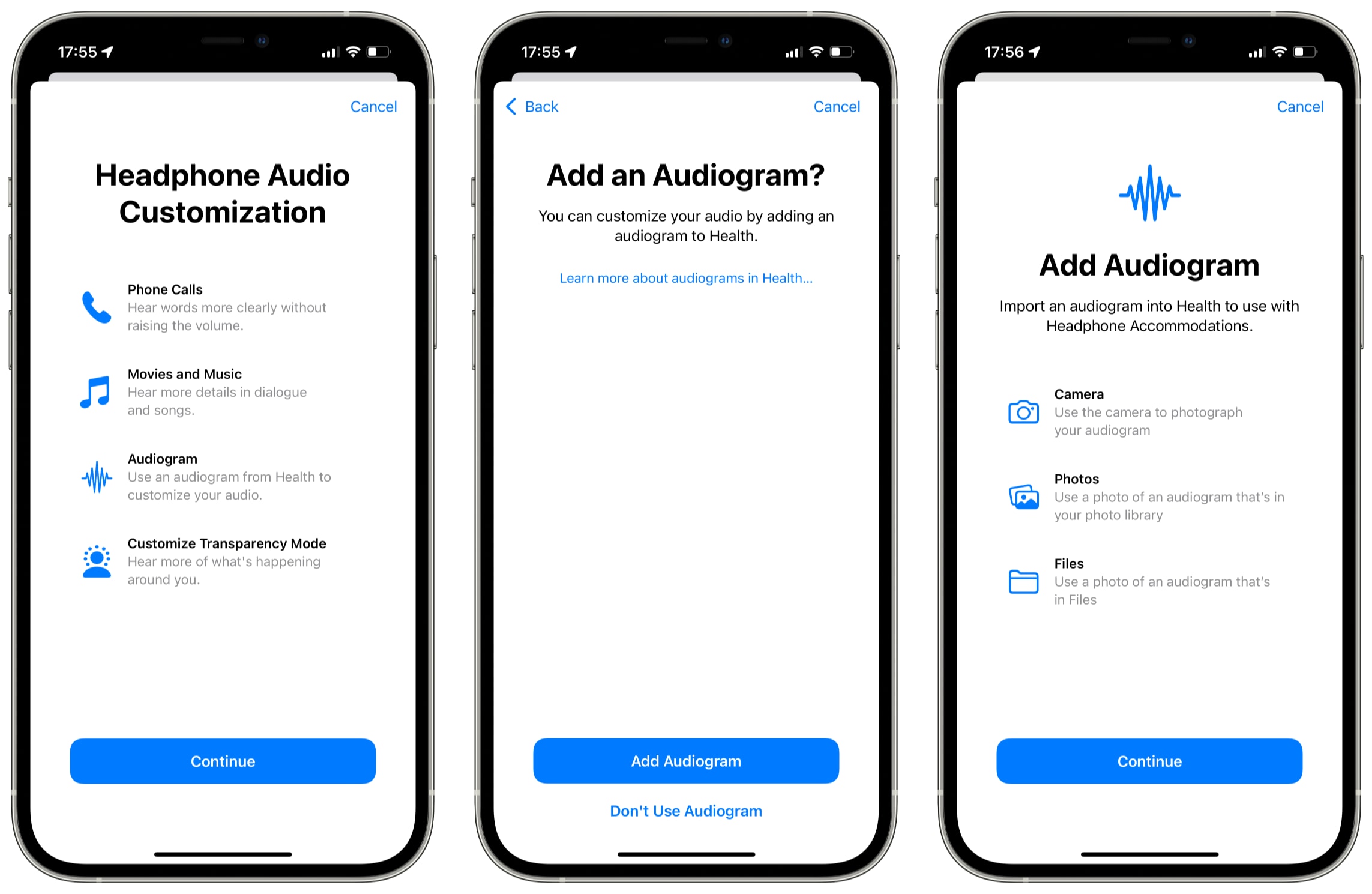 iOS 15: n avulla voit tuoda audiogrammin useilla tavoilla
iOS 15: n avulla voit tuoda audiogrammin useilla tavoilla
Voit myös tuoda audiogrammin sieltä joko ottamalla valokuvan tai tuomalla tallennetun kuvan. Tulevaisuudessa iDB jakaa yksityiskohtaisemman opetusohjelman, jossa keskitytään audiogrammin tuomiseen ja kuulokkeiden asettamiseen käyttämään sitä.
Tuetut laitteet äänen mukauttamiseen
Kuulokkeiden yhdistäminen henkilökohtaiseen äänentoistoon profiili toimii näiden mallien kanssa:
AirPods Max AirPods Pro AirPods (2. sukupolvi) PowerbeatsPowerbeats Pro Beats Solo Pro EarPods (3,5 mm: n kuulokeliittimellä tai Lightning-liittimellä)
Tukiasiakirja Applen verkkosivusto huomauttaa, että sinulla on kolme tapaa muokata äänikokemustasi. Ensinnäkin voit säätää äänen ja vahvistuksen asetuksia manuaalisesti. Toiseksi, on sisäänrakennettu ääniasetusominaisuus kuulosi testaamiseen, vaikka se ei luo audiogrammia. Kolmanneksi voit käyttää omia audiogrammitietoja, jotka on luotu erillisessä sovelluksessa.
Korvasi kiittävät sinua
iPhonen ja AirPod-laitteiden yhdistäminen henkilökohtaiseen kuuloprofiiliin on loistava tapa muokata kuuntelukokemustasi. Useimmilla ihmisillä ei ole symmetristä audiogrammia, mutta se ei haittaa-Kuulokkeiden sovitus sopii vasempaan ja oikeaan äänikanavaan paremman korvasi vuoksi. Täysin symmetrisille audiogrammeille iOS ottaa kahden korvan keskiarvon ja sovittaa vasemman ja oikean äänikanavan kyseiseen profiiliin. Lue: Kuinka parantaa keskustelua AirPod-laitteilla
Automaattisen AirPod-kytkimen ansiosta audiogrammi siirtyy automaattisesti iPhonen, iPadin ja pariliitetyn Apple Watchin välillä. Tämä varmistaa, että samaa ääniprofiilia käytetään automaattisesti laitteesta riippumatta. Kuuloprofiilisi ei siirry Mac-tietokoneellesi toistaiseksi, koska macOS: ssa ei ole kuulokkeiden sijaintia eikä se tue audiogrammeja.

